0x00000194 Error de Microsoft Store: cómo solucionarlo
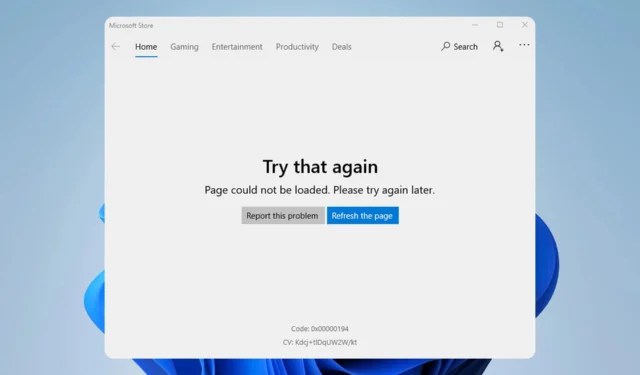
Algunos lectores se han quejado del código de error de Microsoft Store: 0x00000194. Hace que sea imposible descargar o actualizar desde la tienda. Este error aparece cuando se inicia sesión en una cuenta de Microsoft en The Microsoft Store, y el error aparece al cerrar sesión, como nos dijo uno de nuestros lectores.
Luego permite a los usuarios hacer clic en los juegos para descargarlos, pero tan pronto como vuelven a iniciar sesión, cada vez que hacen clic en un juego, vuelve el error.
¿Por qué recibo el error 0x00000194 de Microsoft Store?
Algunas cosas pueden causar el error. Estas son las principales razones:
- Un caché de Windows Store incorrecto : si el caché de la tienda está desactualizado o dañado, es posible que experimente el error.
- Un sistema operativo desactualizado : algunos usuarios han encontrado el error cuando el sistema operativo Windows está desactualizado.
- Problemas con los servicios : si los servicios necesarios no se están ejecutando, es posible que experimente este y muchos otros errores con la Tienda Windows.
Independientemente de la causa, debería encontrar útiles las siguientes soluciones.
¿Cómo soluciono el error de Microsoft Store 0X00000194?
Hay algunos pasos que puede tomar que pueden ser lo suficientemente efectivos para corregir el error:
- Vuelva a iniciar sesión : debe cerrar sesión en su cuenta de Microsoft Store y volver a iniciar sesión. Esto puede ser efectivo si el error es causado por una pequeña falla.
- Reinicie la computadora : los reinicios cierran efectivamente los procesos problemáticos que pueden desencadenar algunos errores.
Ahora, continúe con las soluciones a continuación si estas correcciones no funcionan.
1. Restablecer la tienda
- Presiona Windows + R, escribe cmd y presiona Ctrl ++ Shift .Enter
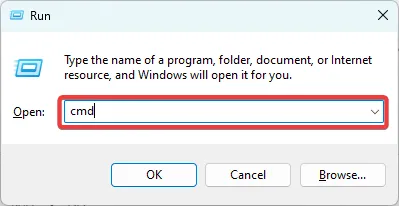
- Escriba el script a continuación y presione Enter.
WSreset.exe - Reinicia tu computadora.
2. Reinicie servicios importantes de Microsoft
- Presiona Windows + R, escribe services.msc y presiona Enter.
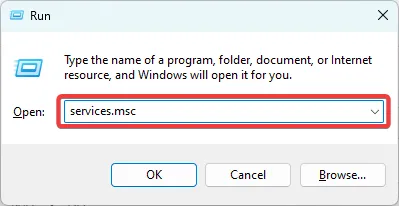
- Busque el servicio de actualización de Windows .
- Haga doble clic en él, configúrelo en Inicio y cambie el Tipo de inicio a Automático .
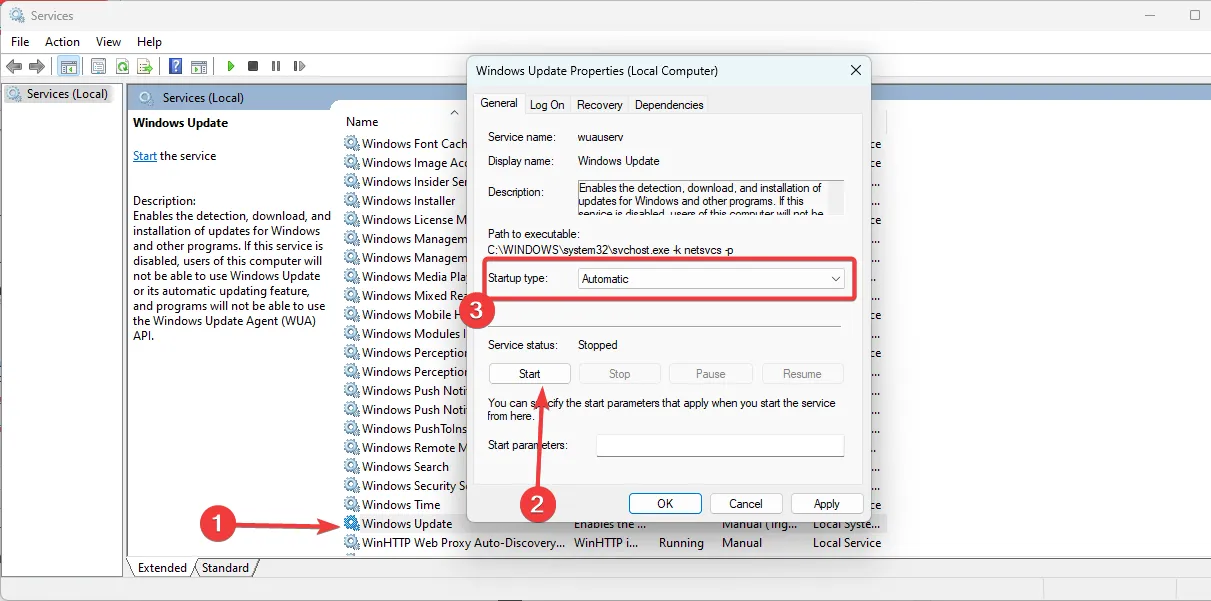
- Repita los pasos 2 y 3 para la transferencia de inteligencia de fondo .
- Verifique que el error 0x00000194 esté solucionado.
3. Vuelva a registrar las aplicaciones de la tienda
- Presione la Windows tecla, escriba PowerShell y seleccione Ejecutar como administrador para la aplicación Windows PowerShell.
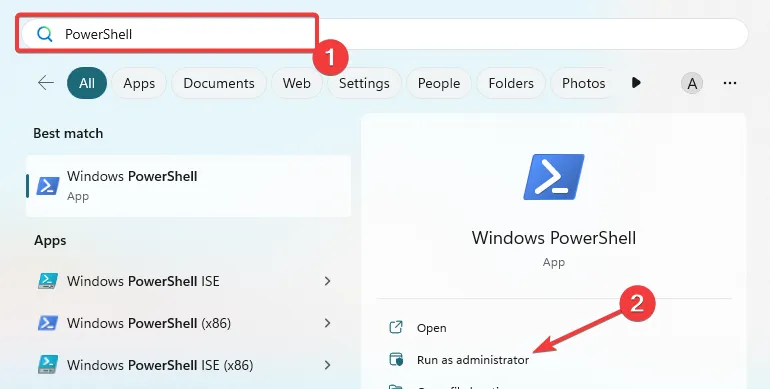
- Pegue el siguiente script en PowerShell y presione Enter.
Get-AppXPackage -AllUsers | Foreach {Add-AppxPackage -DisableDevelopmentMode -Register "$($_.InstallLocation)\AppXManifest.xml"} - Reinicie la computadora y verifique que la solución funcionó.
4. Vuelva a instalar Microsoft Store
- Presione la Windows tecla, escriba PowerShell y seleccione Ejecutar como administrador para la aplicación Windows PowerShell.
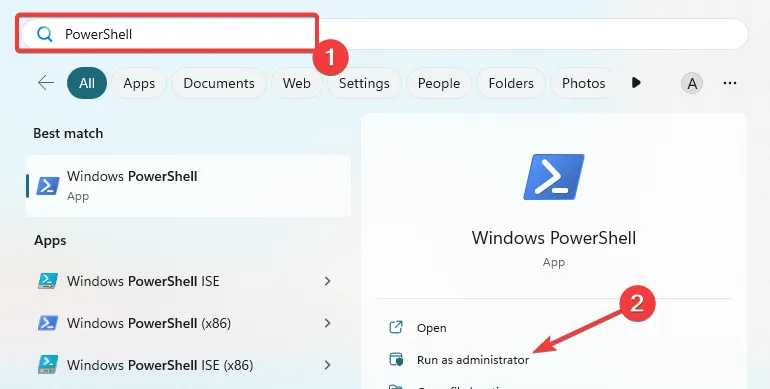
- Pegue el script a continuación y presione Enterpara desinstalar la aplicación.
Get-AppxPackage -allusers WindowsStore | Remove-AppxPackage - Ahora vuelva a instalarlo pegando el siguiente script en PowerShell y presionando Enter.
Get-AppxPackage -allusers WindowsStore | Foreach {Add-AppxPackage -DisableDevelopmentMode -Register “$($_.InstallLocation)\AppXManifest.xml”} - Reinicia la computadora.
5. Ejecute el solucionador de problemas de la tienda
- Presiona Windows+ Ipara abrir la aplicación Configuración .
- Haga clic en Solucionar problemas .
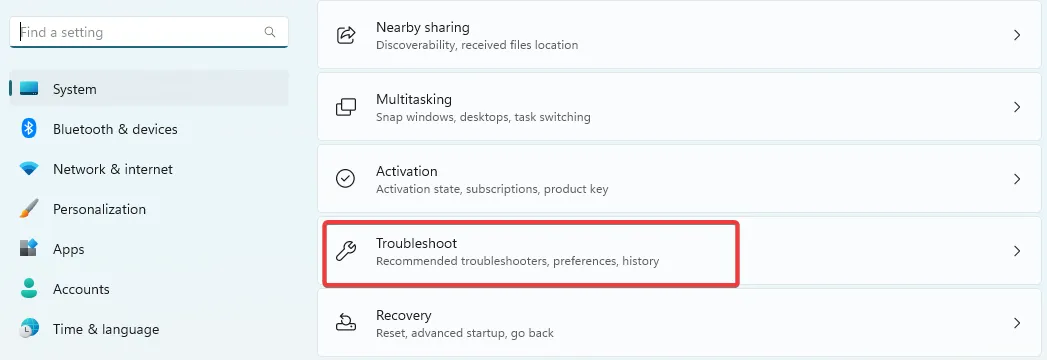
- Seleccione Otros solucionadores de problemas .
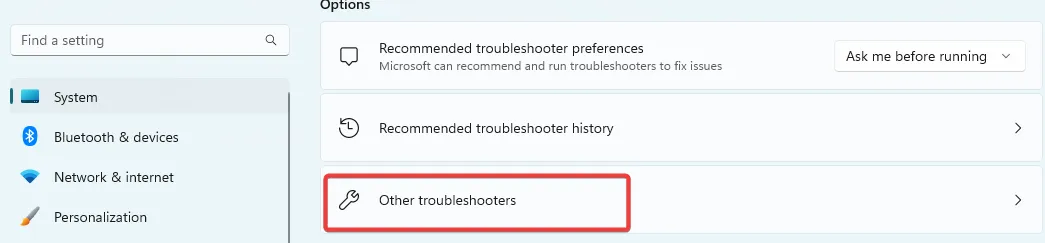
- Desplácese hacia abajo hasta Aplicaciones de la Tienda Windows y presione el botón Ejecutar .
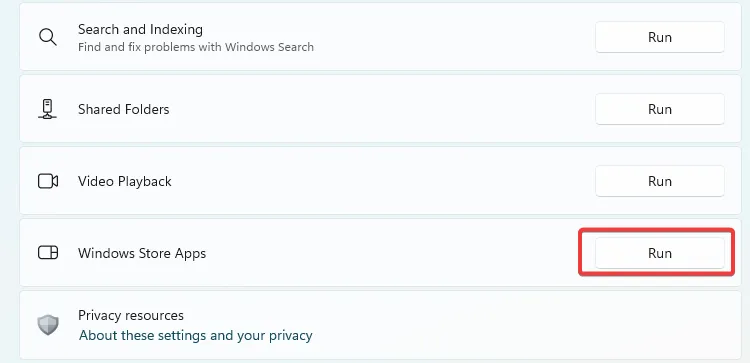
- Siga el asistente para completar la solución de problemas y verifique que el error 0x00000194 esté solucionado.
Las soluciones anteriores han sido muy eficientes para muchos usuarios, por lo que si ha leído hasta aquí, debería haber tenido éxito.
También puede considerar ejecutar un análisis de virus porque el malware es un desencadenante común de muchos errores informáticos.
Por último, comuníquese con nosotros en los comentarios a continuación y díganos qué solución fue más efectiva para usted.



Deja una respuesta